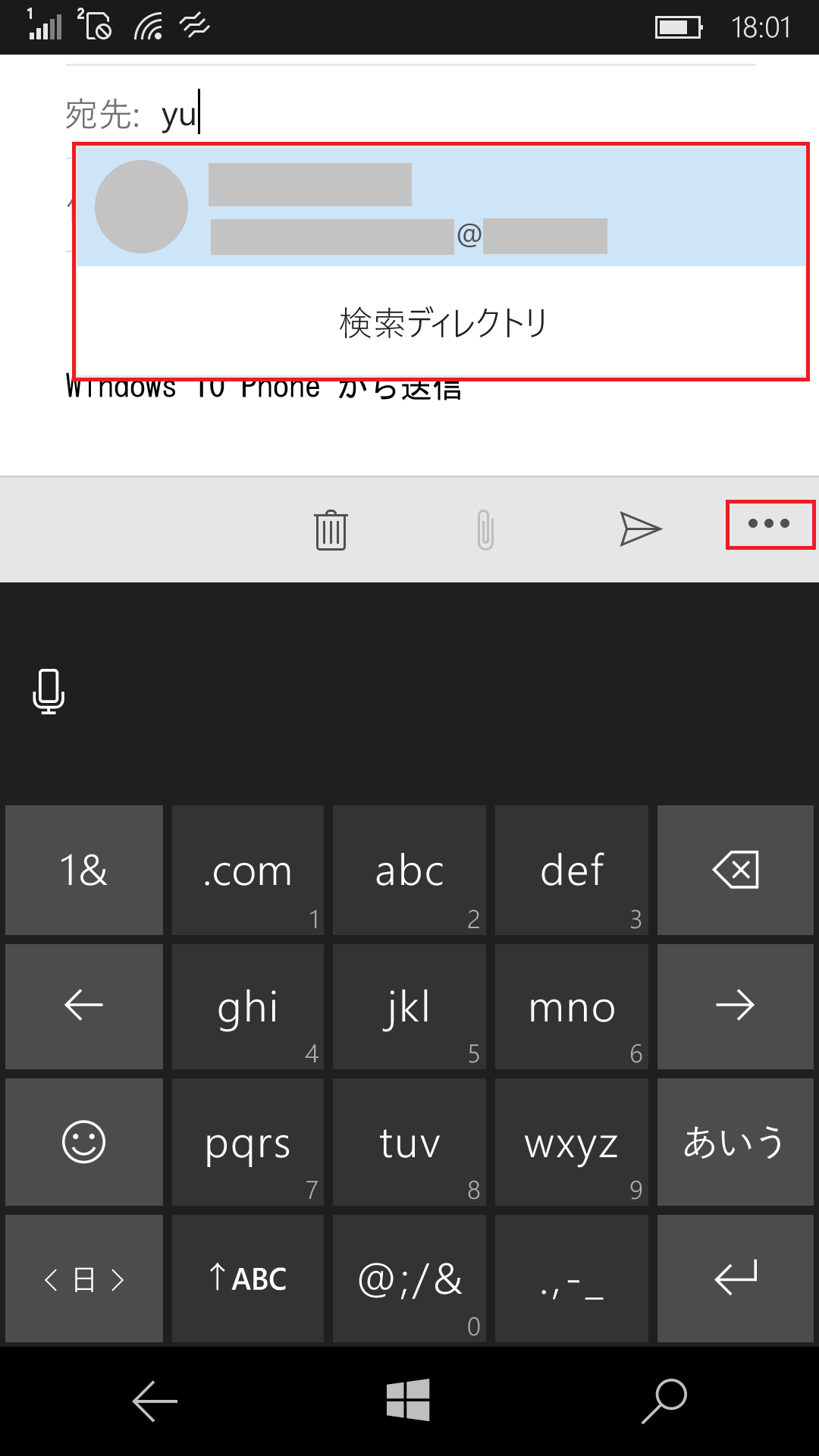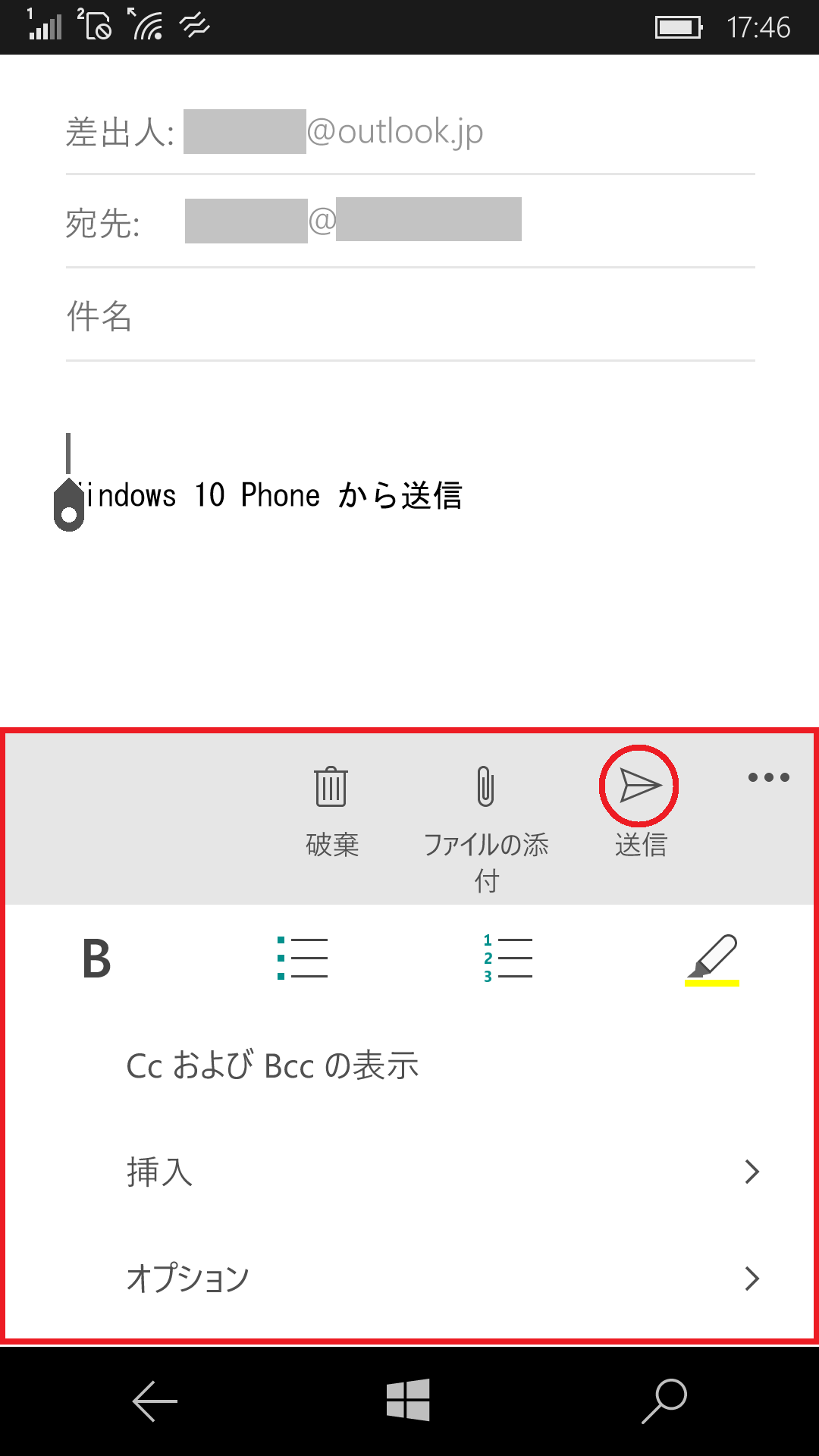[VAIO Phone Biz] Outlookメール でEメールを送る
説明
-
Outlookメール アプリを使って、Eメールを送る方法をご紹介します。
Outlook メールアプリは、Office Outlook のようにメールのカスタマイズが可能です。
写真を貼付したり、CCやBccの追加、フォントやフォントカラーの指定など、様々なオプションが選択でき、ビジネスのメールにも対応できます。ここでは簡単に、メールを新規作成して、送信する手順をご紹介します。
【事前準備】
「Outlook メール」アプリをご利用になるには、Microsoft アカウント、および任意のメールアカウントの設定が必要です。
以下の関連Q&Aを参照のうえ、事前にメールアカウントを設定してください。 操作方法
-
スタート画面、もしくは「すべてのアプリ」から「Outlook メール」アプリを起動します。
複数のメールアカウントを設定している場合は、画面左上に表示される「三」をタップして、事前に送信するメールアカウントを選択します。
以下の画像は、Microsoftアカウントのメールの他に、Gmail が設定されている図です。
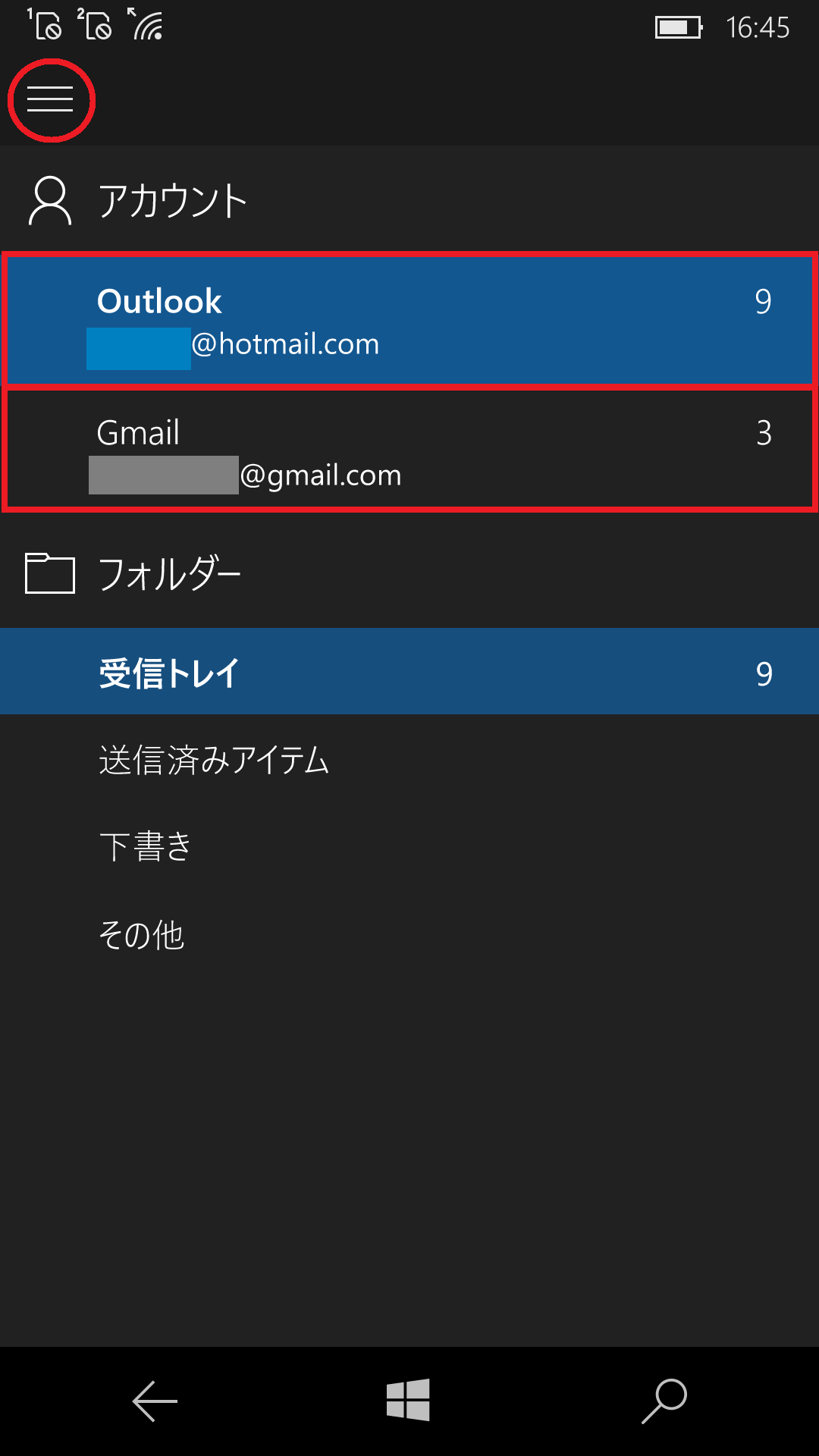
メール画面下部にある「+」をタップすると、新規メールが作成されます。
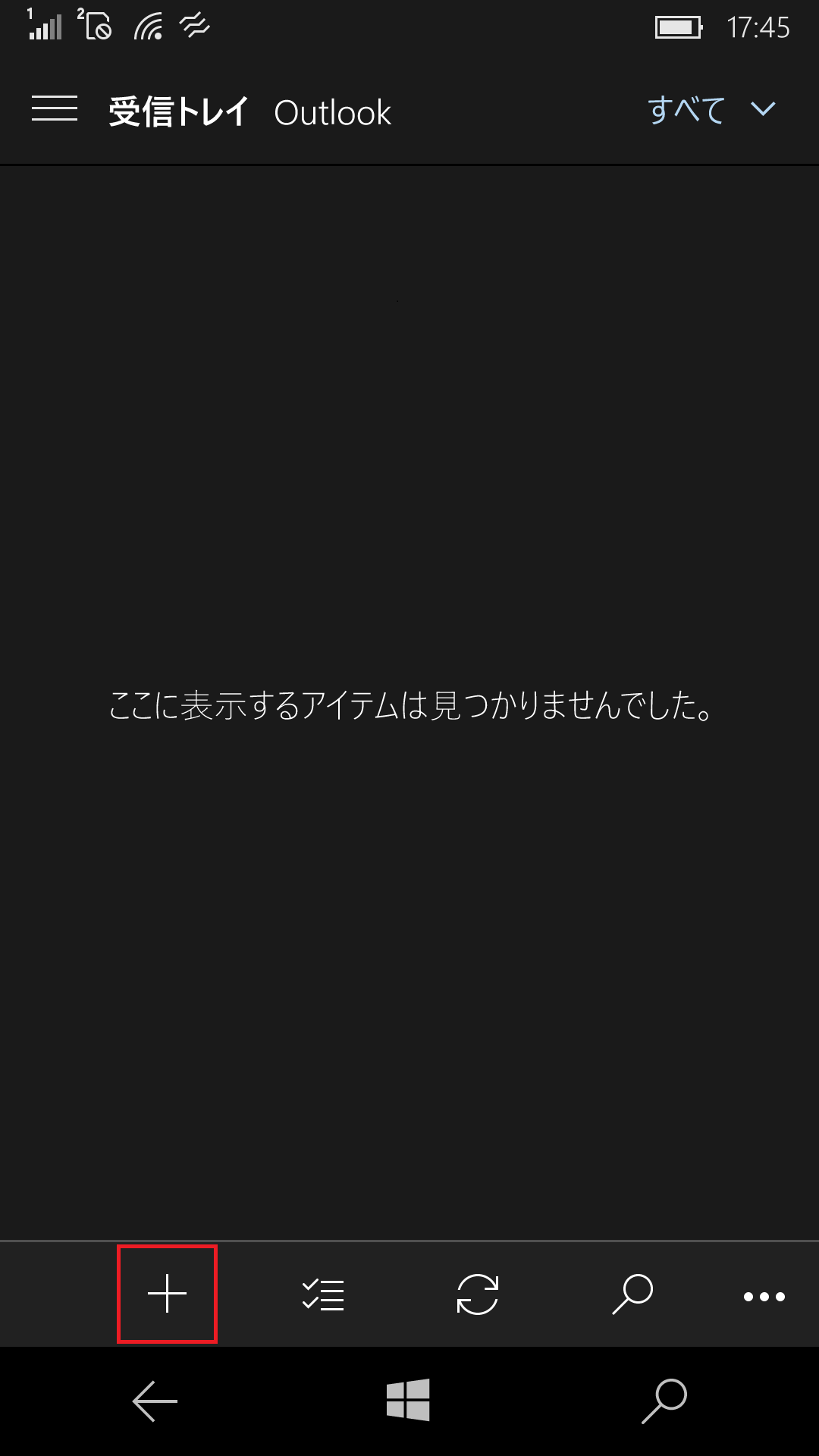
【参考情報】
予め連絡先にメールアドレスが登録してある相手に送信する場合は「People」アプリ の連絡先 から、送信する相手の「個人用に電子メール」欄をタップすると「Outlook メール」アプリが起動して、その相手のメールアドレスが入力された状態で、新規メールを作成することができます。
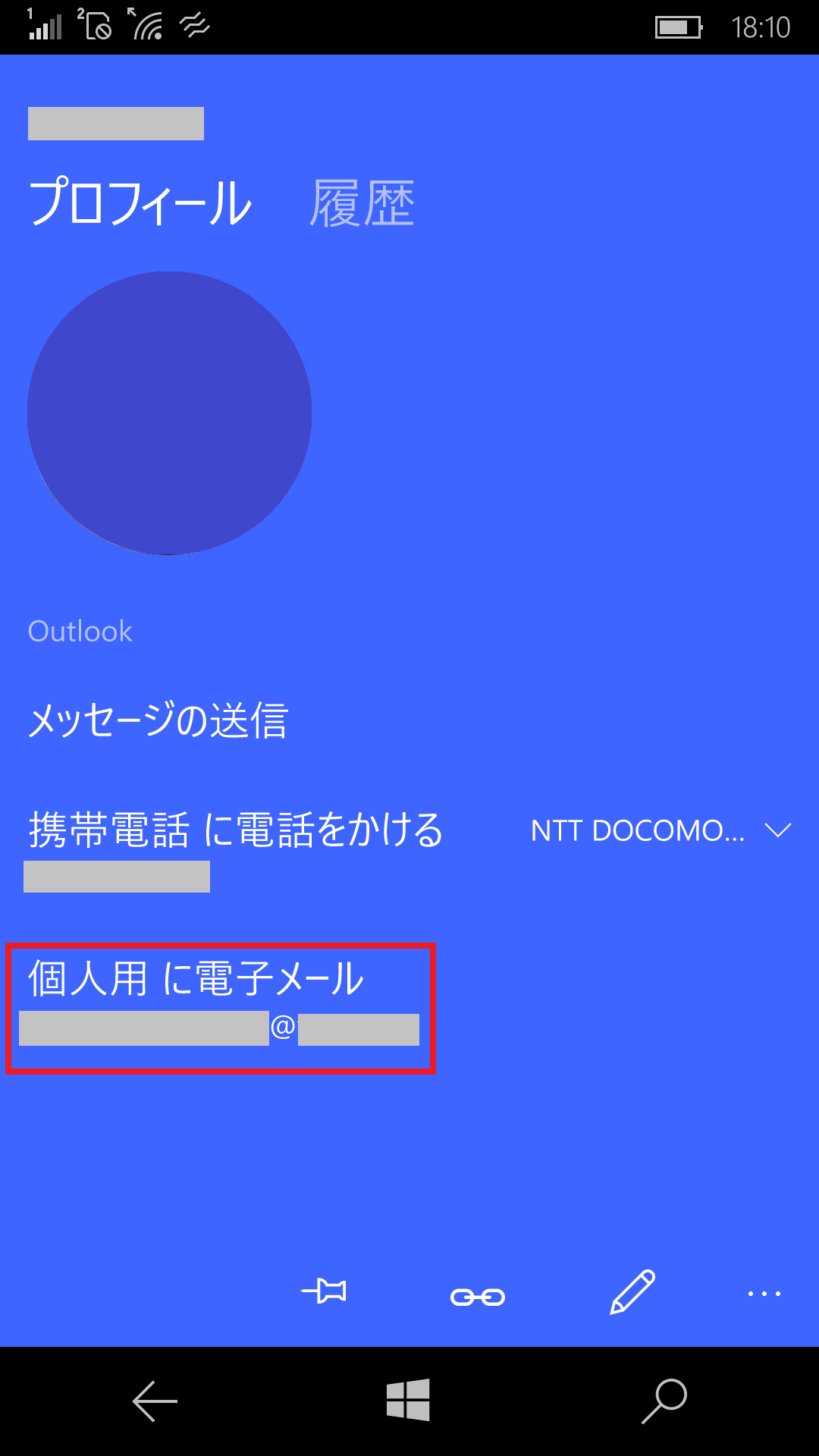
新規メールが表示されるので、宛先に送り先のメールアドレスを入力します。
既に登録してあるメールアドレスと一致するものが、入力途中から検索ディレクトリとして表示される場合があります。
目的のアドレスが表示されたら、ディレクトリ内の宛先をタップすると、入力の手間が省けます。
宛先の入力や、件名や本文の入力の他に、「…」マークをタップすると、CCやBcc入力をはじめ、各種オプション画面が表示できます。
クリップのマーク をタップすると、写真などのデータを添付できます。
をタップすると、写真などのデータを添付できます。メールの作成が完了したら、送信ボタンをタップして、送信します。